电脑弹窗提示损坏文件怎么办
2020-05-14 来源:金山毒霸作者:毒霸26
最近有小伙伴来询问我们:电脑使用过程中,突然弹窗提示“xxx.exe是损坏文件”,这要怎么解决呢?
会出现这个弹窗提示,大概率是磁盘出了问题。
解决的方法可以对每个磁盘都修复一下或只修复C盘;又或者直接使用电脑医生自动修复,更省心省力。
那么,接下来我们一起来看看电脑弹窗提示损坏文件的解决办法吧。
方法一:手动修复c盘
1、打开“我的电脑”,右键点击c盘,选择属性。
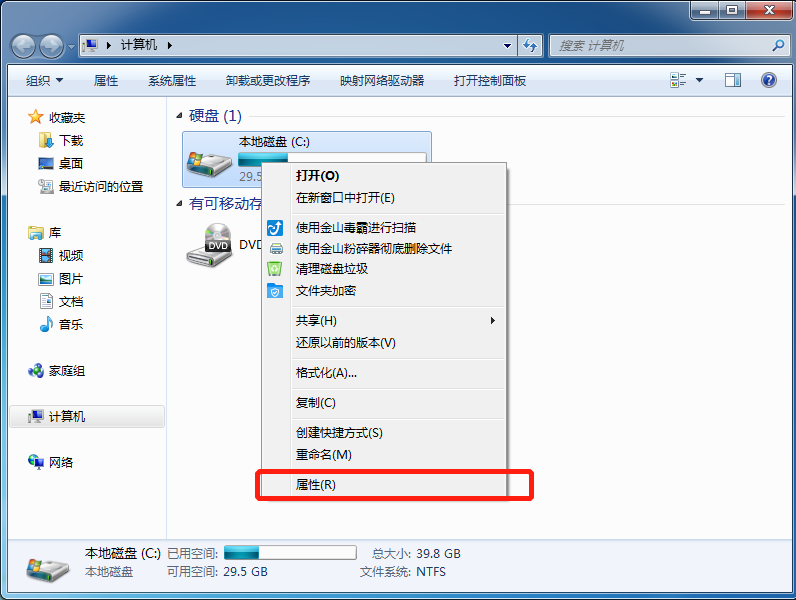
2、在C盘属性页面中选择“工具”,然后点击开始检查。

3、在检查页中勾选上“自动修复文件系统错误”和“扫描并尝试恢复坏扇区”,点击“开始”。
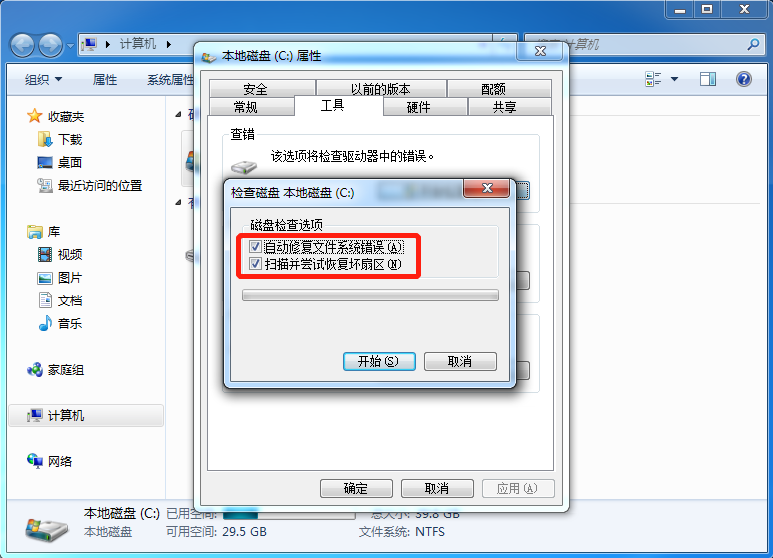
4、点击“是”,而win7系统则点击“计划磁盘检查”。
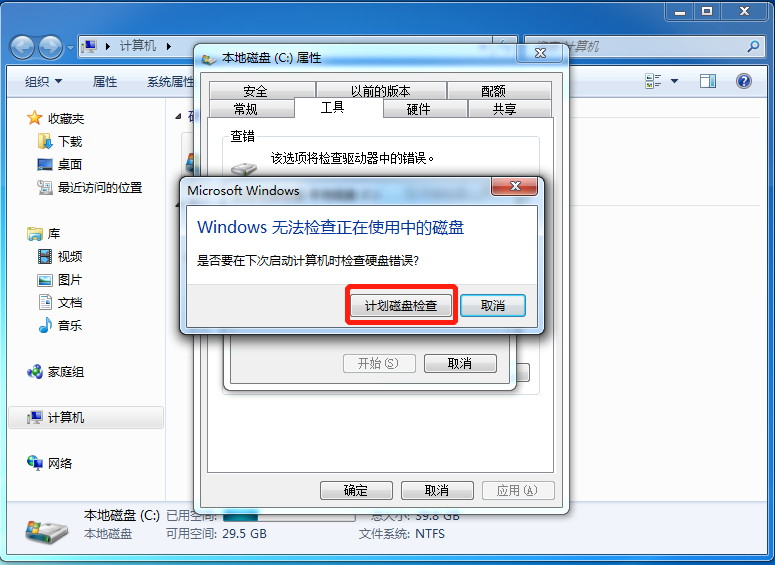
电脑再重启后这个问题一般就解决啦。
但手动修复的方法有较大局限性,不同系统或磁盘都有可能导致问题解决不了。
所以下面推荐第二种方法。
方法二:电脑医生自动修复
1、搜索并前往我们金山毒霸的官网,下载金山毒霸软件。
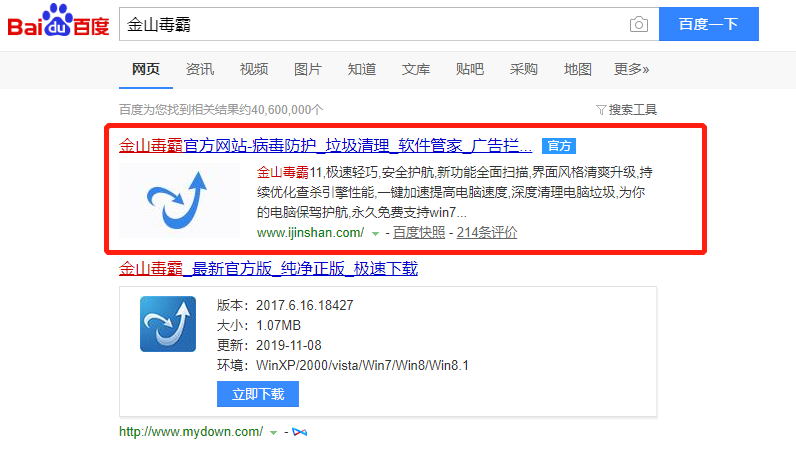
2、打开金山毒霸,选择右下方的百宝箱。
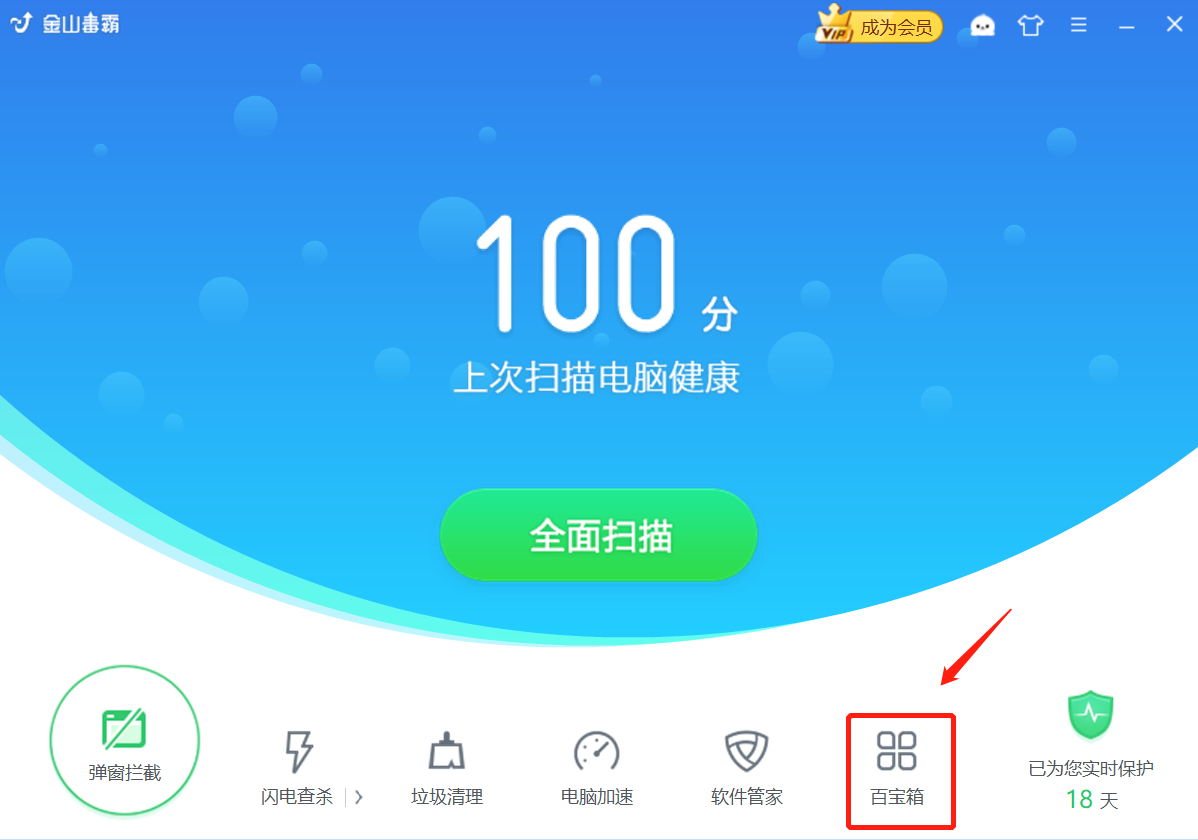
3、然后找到百宝箱常用工具栏中的“电脑医生”。
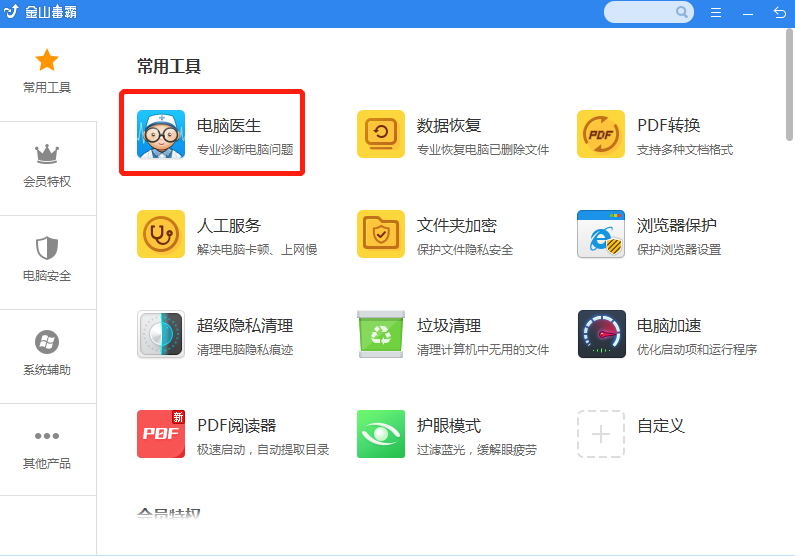
4、在弹出的页面中输入我们遇到的问题“电脑弹窗提示损坏文件”,进行方案搜索。
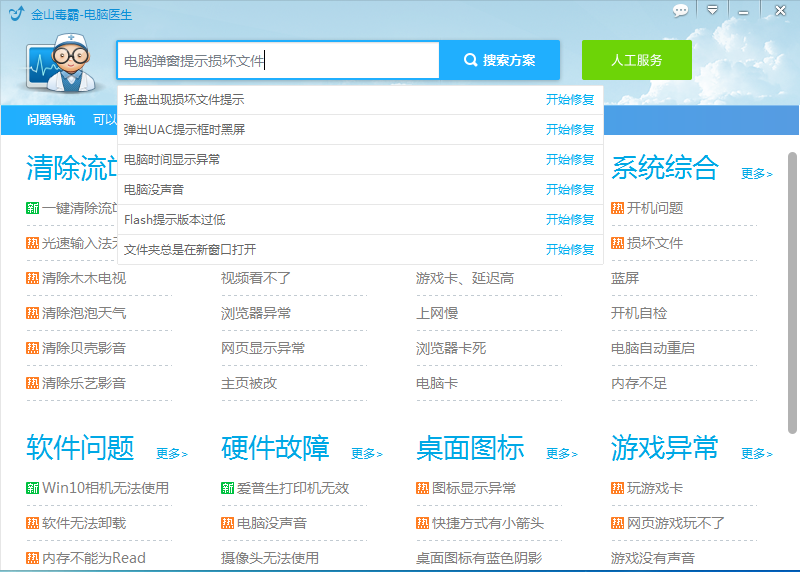
5、选择搜索出的解决方案中符合我们情况的那个“托盘出现损坏文件提示”,点击打开。
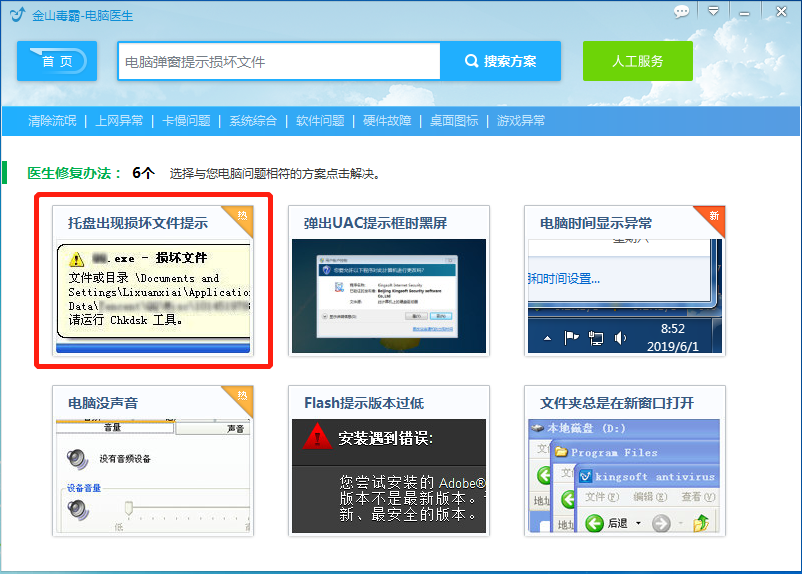
6、点击“立即修复”,然后安心等待电脑医生的自动修复。
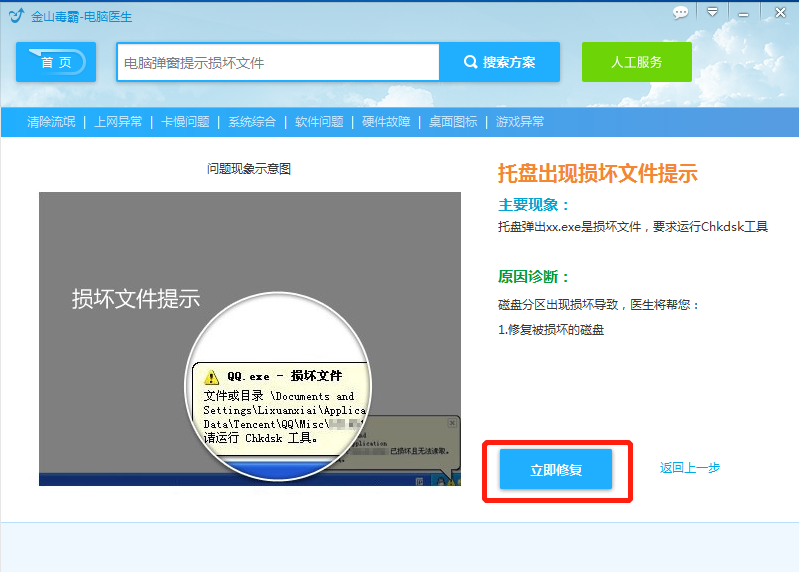
7、最后自动修复结束,根据自身的情况选择电脑重启时间。
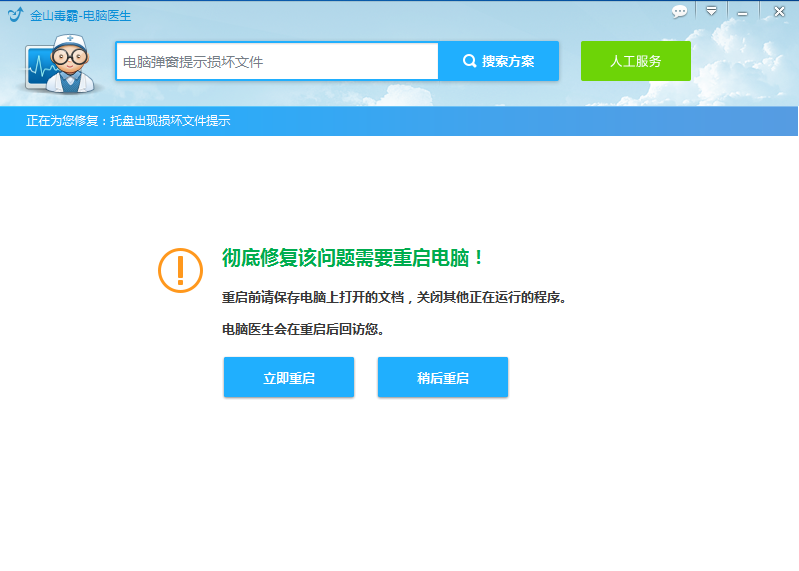
等电脑重启之后,我们电脑遇到的问题就解决啦。
以上全部就是关于“电脑弹窗提示损坏文件”问题的解决方法。
如果这篇文章对你有所帮助,或者今后想要学习更多有用的电脑知识或操作技巧,欢迎持续关注我们的官网资讯~
上一篇:电脑浏览器打不开了怎么办?



